怎么查看电脑的版本是windows 几 怎么查看电脑系统是Windows几版本
更新时间:2023-11-09 15:45:37作者:xtang
怎么查看电脑的版本是windows 几,在使用电脑时,有时候我们需要了解自己的电脑版本和操作系统的具体信息,这对于后续的软件安装和系统更新非常重要,如何查看电脑的版本是Windows几,以及如何查看电脑系统是Windows几版本呢?在本文中我将为大家介绍几种简单的方法来获取这些信息。无论您是初学者还是经验丰富的电脑用户,这些方法都能帮助您快速了解自己电脑的版本信息,为之后的操作提供便利。
操作方法:
1.第一步,我们先点击桌面左下方的Windows图标。或者直接按Windows键。
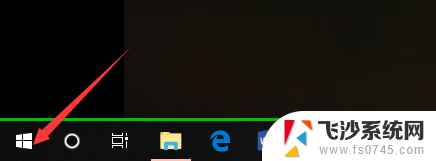
2.然后,我们在如下Windows磁铁界面点击设置图标,进入电脑设置。
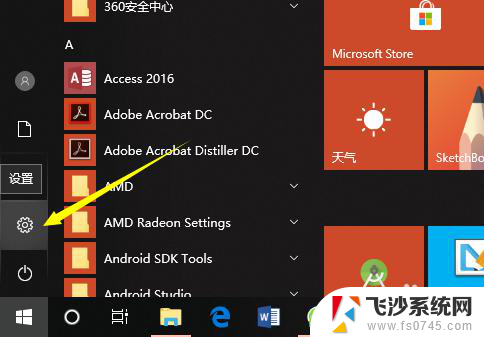
3.在电脑设置界面,点击第一个设置,也就是系统设置。
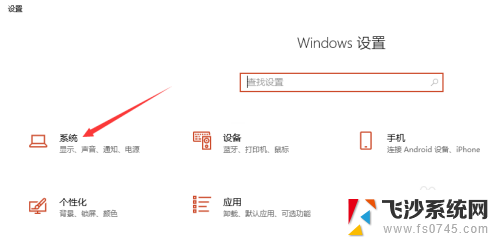
4.然后,在系统设置界面左侧选择栏,我们先点击最后面的一个选项,也就是关于。
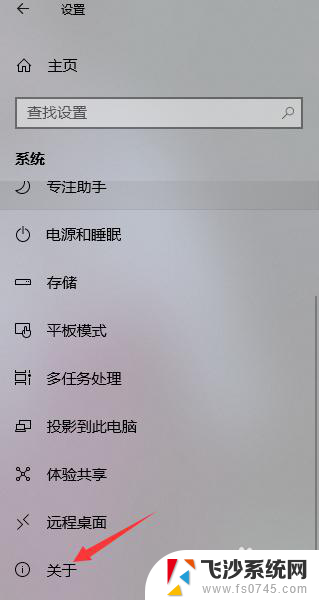
5.这样,在如下界面。我们就可以看到当前的Windows版本了,就可以知道是Windows几了。
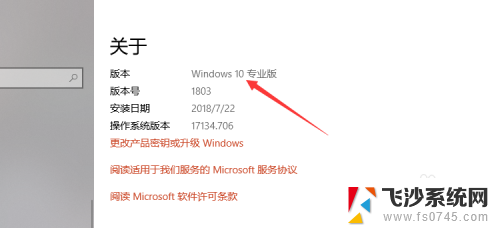
6.其实,我们可以通过电脑系统的一些图标以及一些特征来判断Windows系统。如下。
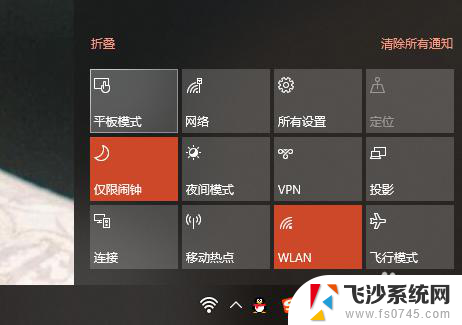
以上是如何查看电脑的 Windows 版本的全部内容,如果您还不了解,请按照本文的方法进行操作,希望本文能够帮助到您。
怎么查看电脑的版本是windows 几 怎么查看电脑系统是Windows几版本相关教程
-
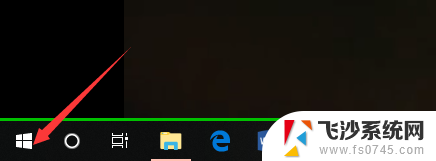 怎么查电脑是windows几 怎么查看电脑系统是Windows几版本
怎么查电脑是windows几 怎么查看电脑系统是Windows几版本2024-05-29
-
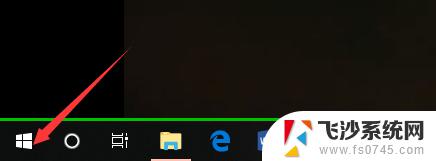 如何查看电脑是win几 怎么查看电脑系统是Windows几版本
如何查看电脑是win几 怎么查看电脑系统是Windows几版本2023-09-13
-
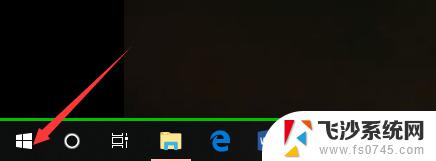 电脑怎么查看windows几 怎么查看电脑系统是Windows几
电脑怎么查看windows几 怎么查看电脑系统是Windows几2023-10-17
-
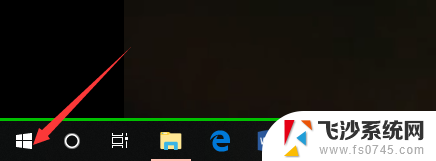 如何看电脑是win几 电脑系统怎么查看是Windows几
如何看电脑是win几 电脑系统怎么查看是Windows几2024-04-11
- 电脑win系统怎么看 怎么查看电脑操作系统是Windows几版本
- 如何知道电脑是win几 怎么查看电脑系统是Windows几
- 联想台式电脑怎么查看系统是win几 电脑系统怎么判断是Windows几
- 现在电脑一般是windows几 怎么查看自己电脑的操作系统是windows几
- 怎么看电脑win几 怎么辨别电脑系统是Windows几
- 怎么查电脑win几 怎样确定电脑系统是Windows几
- 苹果13pro截屏有几种方法 iPhone13 Pro截屏操作步骤
- 华为无线耳机怎么连接手机蓝牙 华为无线蓝牙耳机手机连接方法
- 电脑如何硬盘分区合并 电脑硬盘分区合并注意事项
- 连接网络但是无法上网咋回事 电脑显示网络连接成功但无法上网
- 苹果笔记本装windows后如何切换 苹果笔记本装了双系统怎么切换到Windows
- 电脑输入法找不到 电脑输入法图标不见了如何处理
电脑教程推荐
- 1 如何屏蔽edge浏览器 Windows 10 如何禁用Microsoft Edge
- 2 如何调整微信声音大小 怎样调节微信提示音大小
- 3 怎样让笔记本风扇声音变小 如何减少笔记本风扇的噪音
- 4 word中的箭头符号怎么打 在Word中怎么输入箭头图标
- 5 笔记本电脑调节亮度不起作用了怎么回事? 笔记本电脑键盘亮度调节键失灵
- 6 笔记本关掉触摸板快捷键 笔记本触摸板关闭方法
- 7 word文档选项打勾方框怎么添加 Word中怎样插入一个可勾选的方框
- 8 宽带已经连接上但是无法上网 电脑显示网络连接成功但无法上网怎么解决
- 9 iphone怎么用数据线传输文件到电脑 iPhone 数据线 如何传输文件
- 10 电脑蓝屏0*000000f4 电脑蓝屏代码0X000000f4解决方法